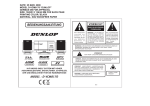Download Manual Bedienungsanleitung
Transcript
Manual Bedienungsanleitung DSB 121 GSM/GPRS Digitales Mobiltelefon Bedienungsanleitung 1. Sicherheit und Warnhinweise 05 2. Erste Schritte 15 3. Verbinden mit dem Netz 17 4. Aussehen des Mobiltelefons 20 5. Grundlegende Funktionen 21 6. Beschreibung des Funktionsmenüs 25 7. Eingabemethoden 34 8. Anrufhistorie 38 9. Einstellungen 44 10. Multimedia 48 11. Eigene Dateien 51 12. Spaß & Spiele 52 13. Profile 53 14. Organizer 54 15. Netzdienste 55 16. Extras 57 17. Schnelltasten 57 18. Garantie 58 4 Willkommen Willkommen Vielen Dank, dass Sie sich für den Kauf dieses Mobiltelefons entschieden haben. Bitte lesen Sie diese Bedienungsanleitung aufmerksam durch, um die Funktionsweise des Geräts zu verstehen und seine perfekten Funktionen und die einfache Bedienung kennenzulernen. Dieses Mobiltelefon ist ein Bar-Phone, das für GSM/GPRSNetzwerke ausgelegt ist. Neben den grundlegenden Kommunikationsfunktionen verfügt es über 11 Eingabesprachen, Telefonbuch, individuelle 64-Chord-Klingeltöne, Anrufer-Klingeltöne, Anruferbild, Kamera, MP3-Player, Videoplayer, U-Disk, Recorder, Taschenrechner, zeitplangesteuerte Ein-/Ausschaltfunktion, GPRS-Dienst, MMS, Freisprechfunktion und anderes mehr und bietet Ihnen damit viel Komfort bei der Arbeit und in der Freizeit. Diese Bedienungsanleitung ermöglicht es Ihnen, die Funktionsweise des Mobiltelefons umfassend verstehen zu lernen. Die Inhalte dieser Bedienungsanleitung können jederzeit ohne vorherige Ankündigung geändert werden. Sie können die Touchscreen-Funktion entweder mit den Fingern oder dem Stift (er befindet sich in einem eigenen Fach auf der linken Seite des Mobiltelefons) bedienen oder auch die Tasten zum Navigieren verwenden. Auch eine abwechselnde Bedienung ist möglich. Sicherheit und Warnhinweise 1. Sicherheit und Warnhinweise 1.1 Sicherheitshinweise Wenn Ihr Gerät verloren geht oder gestohlen wird, wenden Sie sich bitte umgehend an Ihren Dienstanbieter oder einen Verkaufsvertreter, um zu verhindern, dass Ihre SIM-Karte benutzt wird. Das verhindert finanzielle Schäden durch unbefugte Anrufe von Ihrem Mobiltelefon. Wenn Sie Ihren Dienstanbieter oder einen Verkaufsvertreter kontaktieren, teilen Sie ihm die IMEI-Nummer Ihres Mobiltelefons mit. Entfernen Sie die Batterie, um die Nummer freizulegen, die sich auf dem Etikett auf der Rückseite des Geräts befindet. Bitte schreiben Sie die Nummer ab und bewahren Sie sie für eine Verwendung in der Zukunft an einem sicheren Ort auf. Bitte treffen Sie folgende Vorsorgemaßnahmen, um einen Missbrauch Ihres Mobiltelefons zu vermeiden: Stellen Sie den PIN-Code der SIM-Karte Ihres Geräts ein. Dieser Code kann die SIM-Karte vor einem unbefugten Gebrauch schützen. Bitte lassen Sie das Telefon nicht sichtbar liegen, wenn Sie es in einem Fahrzeug zurücklassen. Am besten nehmen Sie es mit oder schließen es im Kofferraum ein. 1.2 Sicherheitshinweise und Vorkehrungen Bitte lesen Sie diese Hinweise durch, bevor Sie Ihr Mobiltelefon verwenden. Hierdurch wird die sichere und ordnungsgemäße Verwendung des Telefons sichergestellt. 5 6 Sicherheit und Warnhinweise 1.3 Allgemeine Hinweise Schalten Sie Ihr Mobiltelefon in Flugzeugen, Krankenhäusern und an anderen Orten, an denen die Verwendung von Mobiltelefonen eingeschränkt ist, aus. Sonst wird der normale Betrieb elektrischer Einrichtungen und medizinischer Instrumente beeinträchtigt. Bitte befolgen Sie die örtlichen Vorschriften, wenn Sie Ihr Mobiltelefon benutzen. Befolgen Sie örtliche Gesetzte und Vorschriften im Hinblick auf den Gebrauch von Mobiltelefonen beim Fahren. Wenn Sie beim Fahren telefonieren müssen, beachten Sie folgende Regeln: Konzentrieren Sie sich auf das Fahren und beachten Sie die Verkehrsbedingungen. Wenn Ihr Mobiltelefon eine Freisprechfunktion hat, verwenden Sie es in diesem Modus; wenn schlechte Fahrbedingungen herrschen, halten Sie das Fahrzeug an, bevor Sie wählen oder das Telefon abheben. Befolgen Sie Gesetze, Vorschriften und Schilder, wenn Sie sich in der Nähe eines Bereichs befinden, wo Kraftstoff, Chemikalien, oder explosive Gegenstände gelagert werden. Bewahren Sie Ihr Gerät, die Batterie und das Ladegerät außerhalb der Reichweite von Kleinkindern auf. Sie können sie für Spielsachen halten. Das kann Verletzungen bewirken. Um Beschädigungen an Ihrem Mobiltelefon zu vermeiden, dürfen mit Ihrem Telefon nur Zubehörteile, wie zum Beispiel Batterien und Ladegeräte, verwendet werden, die vom Hersteller dazu bestimmt sind. Die Verwendung anderer Batterien oder Ladegräte könnte ein Auslaufen der Batterie, Überhitzung, Platzen, Feuer oder andere Funktionsstörungen zur Folge haben. Sicherheit und Warnhinweise Verwenden Sie das Gerät nicht in der Nähe schwacher Signale oder elektronischer Präzisionsgeräte. Die Störung durch Funkwellen kann den Ausfall solcher elektronischer Anlagen und andere Probleme bewirken. Besonders aufzupassen ist in der Nähe folgender Geräte: Hörgeräte, Schrittmacher und andere elektronische medizinische Geräte, Feuermelder, automatische Türen und andere automatische Steuerungsanlagen. Um den Einfluss von Mobiltelefonen auf einen Schrittmacher oder ein anderes Teil eines elektronischen medizinischen Geräts festzustellen, wenden Sie sich an die Hersteller oder die örtlichen Verkaufsvertreter des Geräts. Um Ihr Gerät vor Fehlfunktionen oder Feuer zu schützen, vermeiden Sie, es einzuklemmen, zu schütteln oder gewaltsam zu werfen. Legen Sie die Batterie, das Mobiltelefon, oder das Ladegerät nicht in einen Mikrowellenofen oder in ein Hochdruckgerät. Dies kann zu unerwarteten Ereignissen führen, wie zum Beispiel Beschädigungen der Schaltung oder Feuer. Verwenden Sie Ihr Gerät nicht in der Nähe brennbarer oder flüchtiger Gase. Dies könnte ein Ausfallen des Geräts oder Feuer zur Folge haben. Setzen Sie Ihr Mobiltelefon keinen hohen Temperaturen, hoher Feuchtigkeit oder staubigen Umgebungen aus. Dies kann einen Ausfall des Geräts zur Folge haben. Legen sie Ihr Telefon nicht auf unebenen oder unstabilen Flächen ab, um es vor dem Herunterfallen und Funktionsstörungen oder vor Beschädigungen zu schützen. 7 8 Sicherheit und Warnhinweise 1.4 Hinweise zum Gerät Zerlegen oder verändern Sie das Mobiltelefon nicht. Dies bewirkt Schäden am Telefon, wie zum Beispiel ein Auslaufen der Batterie oder einen Ausfall der Schaltungen. Falls notwendig, schicken Sie das Gerät an eine fachmännische Wartungsstelle. Nicht-Fachleute dürfen das Gerät nicht selbstständig auseinander bauen. Setzen Sie die LCD-Anzeige keinen Stößen aus und verwenden Sie sie nicht, um auf Gegenstände zu schlagen. Dies könnte die LCD-Tafel beschädigen und ein Auslaufen der Flüssigkristalle bewirken. Es besteht die Gefahr, zu erblinden, wenn die Flüssigkristall-Substanz in die Augen gelangt. Wenn dies geschieht, spülen Sie die Augen sofort mit sauberem Wasser aus und suchen Sie zur Behandlung ein Krankenhaus auf. Unter sehr seltenen Umständen kann die Verwendung des Geräts in bestimmten Fahrzeugmodellen die internen elektronischen Einrichtungen negativ beeinflussen. Um in solchen Fällen Ihre Sicherheit zu gewährleisten, verwenden Sie das Mobiltelefon nicht Wenn Ihr Fahrzeug mit einem Airbag ausgestattet ist, legen Sie Ihr Telefon nicht auf den Airbag oder in den Kontaktbereich des Airbags, um ernsthafte Verletzungen des Fahrers zu vermeiden, wenn sich der Airbag aufbläst. Verwenden Sie auf der Tastatur keine Nadeln, Stiftspitzen oder andere spitze Objekte. Dies kann das Mobiltelefon beschädigen oder Fehlfunktionen verursachen. Sicherheit und Warnhinweise Vermeiden Sie, dass das Telefon in engen Kontakt mit magnetischen Gegenständen, wie zum Beispiel Magnetkarten, kommt, da die Strahlungswellen des Mobiltelefons die auf Disketten, Prepaid-Telefonkarten und Kreditkarten gespeicherten Informationen löschen kann. Bewahren Sie kleine Metallgegenstände, wie zum Beispiel Reißnägel, weit entfernt vom Hörer auf. Wenn der Lautsprecher in Betrieb ist, wird er magnetisch und kann diese kleinen Metallgegenstände anziehen und so Verletzungen oder Beschädigungen am Mobiltelefon bewirken. Halten Sie das Gerät trocken und fern von Wasser oder anderen Flüssigkeiten. Das Eindringen von Flüssigkeiten in das Telefon könnte einen Kurzschluss, das Auslaufen der Batterie oder andere Störungen verursachen. 9 10 Sicherheit und Warnhinweise 1.5 Hinweise zur Batterie Zerlegen oder verändern Sie die Batterie nicht. Dies bewirkt, dass die Batterie ausläuft, sich überhitzt, platzt, oder Feuer fängt. Entsorgen Sie alte Batterien nicht mit dem allgemeinen Hausmüll. Entsorgen Sie sie an gekennzeichneten Plätzen mit speziellen entsprechenden Vorschriften. Werfen Sie Batterien nicht ins Feuer. Dies könnte zur Folge haben, dass die Batterie Feuer fängt und explodiert. Wenden Sie beim Einbauen der Batterie keine Kraft und keinen Druck an. Dies könnte bewirken, dass die Batterie ausläuft, sich überhitzt, platzt, oder Feuer fängt. Schließen Sie die Batterie nicht mit Metallgegenständen, wie zum Beispiel elektrischen Drähten oder Nadeln kurz. Bringen Sie die Batterie und Metallgegenstände nicht zusammen. Dies kann bewirken, dass die Batterie ausläuft, sich überhitzt, platzt, oder Feuer fängt. Löten Sie die Kontakte der Batterie nicht. Dies bewirkt, dass die Batterie ausläuft, sich überhitzt, platzt, oder Feuer fängt. Wenn die Flüssigkeit in den Batterien in die Augen gelangt, besteht die Gefahr, zu erblinden. Reiben Sie in diesem Fall nicht die Augen, spülen Sie die Augen sofort mit sauberem Wasser und suchen Sie ein Krankenhaus auf. Verwenden oder platzieren Sie die Batterie nicht in der Nähe von Orten hoher Temperatur, wie zum Beispiel einem Feuer oder einem Heizkessel. Dies kann bewirken, dass die Batterie ausläuft, sich überhitzt, platzt, oder Feuer fängt. Sicherheit und Warnhinweise Wenn die Batterie sich während des Gebrauchs, des Aufladens oder der Lagerung überhitzt, verfärbt, oder verformt, hören Sie auf, sie zu verwenden und ersetzen Sie sie durch eine neue. Wenn die Flüssigkeit aus der Batterie mit Haut oder Kleidung in Kontakt kommt, spülen Sie mit sauberem Wasser und suchen Sie, wenn nötig, sofort medizinischen Beistand, da dies Verbrennungen der Haut bewirken könnte. Wenn die Batterie ausläuft oder einen merkwürdigen Geruch abgibt, entfernen Sie sie aus der Nähe des offenen Feuers, um einen Brand oder eine Explosion zu verhindern. Halten Sie die Batterie trocken. Andernfalls kann sich die Batterie überhitzen, anfangen zu rauchen und infolge der Feuchtigkeit im Inneren korrodieren. Verwenden oder platzieren Sie Batterien nicht an Orten hoher Temperatur, wie zum Beispiel im direkten Sonnenlicht. Dies könnte zur Folge haben, dass die Batterie ausläuft und sich überhitzt, wodurch sich die Leistung verringert und die Lebenszeit verkürzt. Laden Sie nicht länger, als 24 Stunden ununterbrochen. Legen Sie die Batterie an einen kühlen, schattigen und gut belüfteten Platz außerhalb des direkten Sonnenlichts. Die Lebensdauer aller Mobiltelefon-Batterien ist begrenzt. Die Verwendungsdauer von Batterien verringert sich durch häufiges Aufladen. Wenn das Aufladen wirkungslos wird, bedeutet das, dass die Batterie am Ende ihrer Lebensdauer angelangt ist. Ersetzen sie sie durch eine neue des bezeichneten Typs. 11 12 Sicherheit und Warnhinweise 1.6 Hinweise zum Ladegerät Zerlegen oder verändern Sie das Ladegerät nicht. Dies kann zu körperlichen Verletzungen, elektrischen Schlägen, zu Feuer oder zu Beschädigungen am Ladegerät führen. Bitte verwenden Sie 220 Volt Wechselspannung. Die Verwendung einer anderen Spannung führt zum Auslaufen der Batterie, zu Feuer und zu Beschädigungen am Mobiltelefon und am Ladegerät. Es ist verboten, das Ladegerät kurzzuschließen. Dies könnte elektrische Schläge, Rauch und eine Beschädigung des Ladegeräts verursachen. Verwenden Sie das Ladegerät nicht, wenn das Spannungskabel beschädigt ist. Dies könnte Feuer oder elektrische Schläge bewirken. Entfernen Sie etwaigen Staub, der sich mit der Zeit auf dem elektrischen Anschluss angesammelt hat. Stellen Sie keine Gefäße mit Wasser in der Nähe des Ladegeräts auf, um zu vermeiden, dass Wasser auf das Ladegerät spritzt und einen elektrischen Kurzschluss, ein Leck oder andere Fehlfunktionen verursacht. Wenn das Ladegerät mit Wasser oder anderen Flüssigkeiten in Berührung kommt, muss sofort die Energie abgeschaltet werden, um einen Kurzschluss, Feuer, elektrische Schläge oder eine Funktionsstörung des Ladegeräts zu vermeiden. Sicherheit und Warnhinweise Verwenden Sie das Ladegerät nicht im Badezimmer oder anderen übermäßig feuchten Bereichen. Dies könnte elektrische Schläge, Feuer oder eine Beschädigung des Ladegeräts verursachen. Fassen Sie das Ladegerät, das elektrische Kabel und die Steckdose nicht mit nassen Händen an. Dies kann einen elektrischen Schlag verursachen. Legen Sie keine schweren Gegenstände auf das Spannungskabel und verändern Sie es nicht. Dies kann einen elektrischen Schlag und einen Brand verursachen. Ziehen Sie vor dem Reinigen oder dem Durchführen der Wartung den Stecker des Ladegeräts aus der Steckdose. Halten Sie beim Ausstecken des Ladegeräts den Körper des Ladegeräts fest, anstatt am Kabel zu ziehen, da das Ziehen am Kabel das Kabel beschädigen und zu einem elektrischen Schlag oder einem Brand führen kann. Laden Sie nicht in einer Umgebung mit hoher Temperatur, wie zum Beispiel direktem Sonnenlicht, an nassen, feuchten oder staubigen Orten oder an Orten mit übermäßigen Vibrationen, die einen Ausfall bewirken können; auch nicht in der Nähe von Geräten, wie zum Beispiel Fernsehgeräten, Radios, da Bild und Ton beeinträchtigt werden können. 13 14 Sicherheit und Warnhinweise 1.7 Reinigung und Wartung Verwenden Sie das Mobiltelefon, die Batterie und das Ladegerät nicht im Badezimmer oder anderen übermäßig feuchten Bereichen. Verwenden Sie ein weiches und trockenes Tuch um das Mobiltelefon, die Batterie und das Ladegerät zu reinigen. Verwenden Sie zum Abwischen des Mobiltelefons keinen Alkohol, keine Verdünnung, kein Benzol oder andere Lösungsmittel. Ein verschmutzter Anschluss bewirkt einen schlechten elektrischen Kontakt, Spannungsverluste und sogar, dass das Gerät nicht geladen werden kann. Bitte reinigen Sie ihn regelmäßig. 1.8 Lieferumfang: Mobiltelefon, Akku, Reiseladegerät, Tischladegerät, Bedienungsanleitung Erste Schritte 2. ERSTE SCHRITTE 2.1. Akku Der Akku ist ab Werk zur Hälfte geladen und kann sofort nach dem Auspacken benutzt werden. Er erreicht seine volle Leistung, nachdem er drei Mal vollständig geladen und entladen wurde. 2.1.1 Einsetzen und Entnehmen des Akkus Zum Entnehmen des Akkus gehen Sie wie folgt vor: A. Schieben Sie die Akkuabdeckung zum Abnehmen nach unten; B. Heben Sie den Akku oben an; C. Nehmen Sie den Akku aus dem Akkufach. Achtung: Schalten Sie das Gerät erst aus oder wechseln Sie zum Hilfsakku, bevor Sie die SIM-Karte entnehmen, andernfalls kann Ihre SIM-Karte beschädigt werden. Zum Einsetzen des Akkus gehen Sie wie folgt vor: D. Legen Sie die untere Seite des Akkus so in das Fach, dass die Metallkontakte von Akku und Akkufach aufeinander ausgerichtet sind; E. Schieben Sie die Abdeckung auf das Telefon, bis sie einrastet. 2.2 Aufladen des Akkus Im Lademodus blinkt die Akkuanzeige. Wird das Gerät während des Ladens ausgeschaltet, erscheint auf dem Display eine Ladeanzeige, die darauf hinweist, dass der Akku geladen wird. Falls der Akku vollständig entladen ist, kann es einige Minuten dauern, bis die Ladeanzeige erscheint. Sobald der Akku vollständig geladen ist, zeigt die Ladeanzeige eine volle Batterie und bewegt sich nicht mehr. Wird das Gerät ausgeschaltet, erscheint auf dem Display ein Bild, das darauf 15 16 Erste Schritte hinweist, dass der Akku vollständig geladen ist. In der Regel dauert der Ladevorgang zweieinhalb Stunden. Während des Ladevorgangs können Akku, Mobiltelefon und Ladegerät warm werden. Dies ist normal. Wenn der Ladevorgang abgeschlossen ist, trennen Sie das Ladegerät von der Steckdose und vom Telefon. Hinweis: Legen Sie Ihr Telefon an einen gut belüfteten Ort mit einer Temperatur zwischen -10°C und +55°C. Verwenden Sie nur das mitgelieferte Ladegerät. Das Verwenden unerlaubter Ladegeräte kann zu Gefahren führen und verstößt gegen die Gewährleistungsbestimmungen des Telefons. Entstehen beim Laden zu hohe oder niedrige Temperaturen, gibt das Gerät eine automatische Warnung aus und stoppt den Ladevorgang, um Schäden oder Gefahren zu vermeiden. Verbinden mit dem Netz 3. Verbinden mit dem Netz 3.1.1 SIM-Karte Bitte setzen Sie vor dem Gebrauch eine gültige SIM-Karte (subscriber identity module = Teilnehmeridentitätsmodul) in das Telefon ein. Auf der SIM-Karte werden alle Einstellungsdaten zur Verbindung mit dem Netz sowie die Informationen zu Namen und Telefonnummern der Kontakte im Telefonbuch und die Nachrichten gespeichert. Vermeiden Sie jede Berührung der Metallfläche der Karte, da andernfalls die Informationen auf der Karte verloren gehen oder beschädigt werden können. Halten Sie die Karte fern von Elektrizität und Strom. Dies ist ein Dual-SIM-Mobiltelefon, eine Karte befindet sich im Standby-Modus. 3.2 Einlegen und Entnehmen der SIM-Karte Schalten Sie Ihr Telefon aus; entnehmen Sie den Akku; unterbrechen Sie sonstige externe Stromquellen. Setzen Sie eine SIM-Karte in das SIM-Fach ein. Bitte schalten Sie Ihr Telefon aus und entnehmen Sie den Akku, bevor Sie die SIM-Karte herausnehmen. 3.3 Einlegen und Entnehmen der Speicherkarte Schalten Sie Ihr Telefon aus; entnehmen Sie den Akku; unterbrechen Sie sonstige externe Stromquellen. Setzen Sie die Speicherkarte in das hierfür vorgesehene Kartenfach. Bitte schalten Sie Ihr Telefon aus und entnehmen Sie den Akku, bevor Sie die Speicherkarte herausnehmen. 3.4 Ein-/Ausschalten des Geräts Zum Ein-/Ausschalten des Geräts halten Sie die Ende-Taste gedrückt. Das Gerät testet nach dem Einschalten automatisch, ob eine SIMKarte eingelegt ist. Falls keine SIM-Karte eingelegt ist, fordert das 17 18 Verbinden mit dem Netz Gerät Sie auf "SIM-Karte einsetzen". Anschließend werden auf dem Display nacheinander die folgenden Meldungen angezeigt: Passwort eingeben - wenn für das Telefon ein Passwort angelegt wurde. PIN eingeben - wenn für die SIM-Karte ein PIN-Code angelegt wurde. Suche - das Telefon beginnt mit der Netzsuche und verbindet sich, sobald ein geeignetes Netz gefunden ist. 3.5 Entsperren der SIM-Karte Durch das Einstellen des PIN-Codes (personal identification number = persönliche Identifikationsnummer) können Sie Ihre SIM-Karte vor unbefugtem Gebrauch schützen. Wurde diese Funktion aktiviert und der PIN-Schutzcode eingestellt, müssen Sie jedes Mal, wenn Sie Ihr Telefon einschalten, den PIN-Code eingeben, um die SIM-Karte für den ordnungsgemäßen Gebrauch zu entsperren. Der Benutzer kann den Code löschen. In diesem Fall ist kein Schutz der SIM-Karte gegen unbefugten Gebrauch mehr möglich. Halten Sie die Ende-Taste gedrückt, um das Telefon einzuschalten; Geben Sie den PIN1-Code ein, drücken Sie "Löschen", um Eingabefehler zu löschen, und "Ok", um zu bestätigen. Um zum Beispiel "1234" als PIN1 einzustellen, geben Sie nacheinander 1, 2, 3 und 4 ein und drücken dann "Ok". Wenn Sie drei Mal in Folge einen falschen PIN-Code eingegeben haben, sperrt das Netz Ihre SIM-Karte und das Telefon fragt nach dem PUK1-Code. Hinweis: Ihr Netzanbieter stellt für Ihre SIM-Karte einen Standard-PIN-Code (4-8 Ziffern) ein. Bitte ändern Sie diesen unverzüglich in Ihren persönlichen PIN-Code um. Rubriktext 3.6 Verbinden mit dem Netz Nachdem die SIM-Karte entsperrt ist, führt das Mobiltelefon automatisch eine Netzsuche aus und das Display zeigt ein Suchzeichen. Sobald die Verbindung hergestellt ist, erscheint oben in der Mitte des Text- und Bildbereichs der Name des Netzbetreibers. Sie sind nun am Netz angemeldet. Hinweis: Wird auf dem Bildschirm die Anzeige "SOS" (nur Notruf verfügbar) gezeigt, heißt dies, dass sich Ihr Telefon außerhalb des Netzdienstbereichs befindet oder Ihre Karte nicht akzeptiert wird. Sie können jedoch je nach Signalstärke einen Notruf tätigen. 19 20 Aussehen des Mobiltelefons 4. Aussehen des Mobiltelefons Grundlegende Funktionen 5. GRUNDLEGENDE FUNKTIONEN 5.1 Anrufe tätigen Sobald das Zeichen des Netzanbieters auf dem Bildschirm erscheint, können Sie einen Anruf tätigen oder entgegennehmen. Der Signalbalken in der oberen linken Ecke des Bildschirms zeigt die Signalstärke der Netzverbindung an. Wenn vier Balken zu sehen sind, ist das Signal am stärksten. Da die Empfangsleistung durch Hindernisse beeinträchtigt sein kann, kann der Empfang eventuell verbessert werden, indem man seinen Standort wechselt. 5.1.1 Einen Anruf tätigen Geben Sie Ziffer für Ziffer die Telefonnummer ein. Geben Sie die Telefonnummer ein, indem Sie die entsprechenden Zifferntasten drücken, bis die Telefonnummer vollständig ist. Drücken Sie die Abheben-Taste, um einen Anruf zu tätigen. Wenn Sie eine Telefonnummer ändern wollen, drücken Sie rechte Bildschirmtaste, um die Nummer zu löschen. Während des Wählens erscheint auf dem Bildschirm eine entsprechende Animation. Sobald der andere Teilnehmer antwortet, zeigt der Bildschirm den Anrufstatus an. Wenn die Nummer nicht im Telefonbuch gespeichert ist, zeigt der Bildschirm Ihres Geräts nur die Telefonnummer des anderen Teilnehmers; andernfalls wird der Name angezeigt. Ist die Nummer in Ihrem Telefon gespeichert, werden außerdem Typ (Mobiltelefon, Privatnummer, Büronummer z. B.), E-Mail-Adresse, Anruferbild und Anrufergruppe angezeigt. 5.1.2 Internationale Anrufe tätigen Drücken Sie die *-Taste und lassen Sie sie wieder los, um das Zeichen "+" einzugeben, das den internationalen Zugangscode ersetzt. Dadurch ist es Ihnen möglich, einen Anruf in jedes Land zu tätigen, ohne den örtlichen internationalen Zugangscode kennen; in China ist 21 22 Grundlegende Funktionen dies z. B. "00". Gehen Sie wie folgt vor, um ein Auslandsgespräch auszuführen: "+", Landesvorwahl, vollständige Telefonnummer und Abheben-Taste. Nach Eingabe des Zugangscodes geben Sie die gewünschte Landesvorwahl und die vollständige Telefonnummer ein. Die Landesvorwahl entspricht der üblichen Praxis, also beispielsweise 49 für Deutschland, 44 für Großbritannien und 46 für Schweden. Lassen Sie beim Wählen die "0" am Anfang der Ortsvorwahl weg, wenn Sie ins Ausland telefonieren wollen. 5.1.3 Eine Nummer aus der Liste wählen Alle Anrufe, die Sie getätigt oder erhalten haben, werden in der Liste Anrufhistorie gespeichert. Die kürzlich gewählten, angenommenen und unbeantworteten Nummern werden nach gewählten Rufnummern, angenommenen Anrufen und unbeantworteten Anrufen gruppiert. Wenn die Liste voll ist, werden die alten Nummern automatisch gelöscht. Die Liste kann mit folgenden Tastenoperationen aufgerufen werden: Drücken Sie die Abheben-Taste im Standby-Modus, um alle Anrufprotokolle anzusehen. Drücken Sie die Abheben-Taste, um eine beliebige Nummer aus der Liste direkt anzuwählen. Wenn eine Liste von Nummern angezeigt wird, drücken Sie "OK", um die Details anzusehen. Drücken Sie anschließend "Optionen", um eine Aktion auszuwählen, wie z. B. Speichern oder Löschen der Nummer. 5.2 Einen Notruf tätigen Solange der Netzdienst verfügbar ist (dies lässt sich am Anzeigebalken für die Netzsignalstärke in der unteren linken Ecke des Displays erkennen), können Sie einen Notruf tätigen. Falls Ihr Netzbetreiber im Grundlegende Funktionen betreffenden Gebiet keinen Roaming-Dienst anbietet, wird auf dem Display nur das Zeichen "SOS" (Notruf) angezeigt, was bedeutet, dass Sie nur Notrufe tätigen können. Wenn Sie sich in einem Gebiet mit Netzabdeckung befinden, können Sie auch ohne SIM-Karte Notrufe tätigen. 5.3 Einen Anruf annehmen Drücken Sie die "Abheben"-Taste, um einen eingehenden Anruf anzunehmen. Falls ein Headset angeschlossen ist, können Sie die Taste am Headset verwenden, um einen Anruf anzunehmen. Bei Schwierigkeiten aktivieren Sie den Modus für automatische Rufannahme und bestätigen Sie, dass das Headset angeschlossen ist. Daraufhin nimmt Ihr Telefon einen Anruf nach dem Klingeln oder Vibrieren automatisch an. Falls im Menü Empfangsmodus "Beliebige Taste" ausgewählt ist, können Sie außer der Ende-Taste jede beliebige Taste drücken, um einen Anruf anzunehmen. 5.4 Anrufhistorie Ihr Gerät ist in der Lage, Informationen zu speichern wie die kürzlich unbeantworteten Anrufe, angenommenen Anrufe, getätigten Anrufe, letzte Anrufzeit, gesamte gesendete Zeit, gesamte empfangene Zeit. 5.5 Anrufoptionen Drücken Sie während eines Anrufs "Optionen", um die Anrufoptionen aufzurufen, oder "Freisprechen", um die Freisprechfunktion zu aktivieren. Drücken Sie die gleiche Taste, um den Lautsprecher auszuschalten. Für die Funktionsweise der Anrufoptionen vergleiche das Funktionsmenü. Diese Funktion steht nur wäh- 23 24 Grundlegende Funktionen rend eines Anrufs zur Verfügung. Außerdem erfordern einige andere Funktionen wie Anklopfen und Makeln die Unterstützung des Netzes. Bitte wenden Sie sich an Ihren Netzanbieter. In den "Optionen" können Sie auswählen zwischen Einzelne Verbindung halten, um den aktuellen Anruf zu halten. Einzelne Verbindung beenden, um den aktuellen Anruf zu beenden. Neuer Anruf, um durch Eingabe einer weiteren Telefonnummer eine neue Verbindung herzustellen. Telefonbuch, um das Telefonbuch aufzurufen. Nachrichten, um das SMS-Menü aufzurufen. Da der Netzdienst während eines Anrufs besetzt ist, steht die SMS-Funktion während dieser Zeit nicht zur Verfügung. Soundrecorder, um eine Tonaufnahme des Gesprächs aufzuzeichnen. Anruf-Hintergrundsound, um einen Hintergrundsound einzustellen. Stumm,um die Stummschaltung ein- oder auszuschalten. Während die Option Stummschaltung ausgewählt ist, ist das Mikrofon ausgeschaltet. DTMF um DTMF ein- oder auszuschalten. Wenn DTMF eingeschaltet ist, können Sie während eines Anrufs durch Drücken der Ziffern auf der Tastatur Töne versenden; die Funktion wird z. B. für Telefonbanking und zur Konfiguration eines Autoresponders verwendet. Beschreibung des Funktionsmenüs 6. Beschreibung des Funktionsmenüs 6.1 Telefonbuch Das Telefonbuch ermöglicht das Abspeichern von Informationen wie Namen und Telefonnummern. Telefonnummern können entweder im Gerät oder auf der SIM-Karte gespeichert werden. Das Gerät kann 1000 Datensätze speichern. Die Menge der Datensätze, die auf der SIM-Karte abgespeichert werden können, hängt von der Kapazität der Karte ab. 6.1.1 Suche Die Suche ermöglicht es Ihnen, alle Datensätze im Telefonbuch anzusehen. Sie können über das Alphabet die Suche starten, um Datensätze zu finden. Für die aktuell angezeigte Nummer haben Sie folgende Möglichkeiten: SIM1/SIM2, SMS senden, MMS senden, Ansehen, Bearbeiten, Löschen, Kopieren, Verschieben, vCard senden usw. 6.1.2 Suche nach Namen Die Suche nach den gewünschten Datensätzen erfolgt nach Namen. 6.1.3 Neuer Kontakt Es wird ein neuer Kontakt im Verzeichnis auf der SIM-Karte oder im Telefon hinzugefügt. Wird der Eintrag im Telefon gespeichert, können Sie neben den Informationen Name, Nummer, Privatnummer, Firmenname, EMail-Adresse, Büronummer, Faxnummer und Geburtstag auch die unten aufgeführten Elemente einrichten. 6.1.4 Alle kopieren Ermöglicht Ihnen, alle Datensätze auf der SIM-Karte in Ihr Telefon zu kopieren, oder umgekehrt. 25 26 Beschreibung des Funktionsmenüs Hinweis: Es werden nur Name und Telefonnummer des Kontakts vom Telefon auf die SIM-Karte kopiert. 6.1.5 Löschen Ermöglicht Ihnen, alle oder einzelne Datensätze auf der SIMKarte oder im Telefon zu löschen. 6.1.6 Anrufergruppen Mobiltelefone unterstützen die Funktion Anrufergruppen. Wählen Sie im Interface Anrufergruppen eine Gruppe aus, um die Details anzusehen und zu bearbeiten. Hierzu gehören Informationen wie Gruppenname, Anrufer-Klingelton, Anruferbild, Anrufer-Video und Gruppenmitglieder. Sie können diese Informationen bearbeiten, z. B. kann ein Bild in geeigneter Größe aus dem Ordner Dateiverwaltung ausgewählt oder es kann ein Gruppenmitglied hinzugefügt oder gelöscht werden. Hinweis: Nur eine von Ihrem Gerät gespeicherte Telefonnummer kann vergrößert oder verkleinert werden. 6.1.7 Eigene Rufnummer Ermöglicht es, die eigene Rufnummer zu bearbeiten und zu löschen. 6.1.8 Einstellungen Speicherstatus: Ermöglicht das Prüfen der Speicherkapazität des Telefons und der SIM-Karte sowie des belegten Speicherplatzes. Bevorzugter Speicherort: Ermöglicht es, einen Speicherort (SIM oder Telefon) als Standard für das Speichern der Telefonnummern festzulegen oder beim Speichern einer Nummer auszuwählen. Beschreibung des Funktionsmenüs Felder: Ermöglicht die Auswahl von Privatnummer, Firmenname, E-Mail-Adresse, Büronummer, Faxnummer, Geburtstag, Anruferbild, Anrufer-Video, Anrufer-Klingelton und Anrufergruppe usw. Eigene vCard: Ermöglicht das Bearbeiten und Senden der eigenen VCard. vCard-Version: Ermöglicht die Auswahl zwischen vCard 2.1 und vCard 3.0. 6.1.9 Anruferbild Anruferbild: Ermöglicht es, für die aktuelle Telefonnummer ein Anruferbild festzulegen. Sie können ein Foto aus der im Gerät vorgegebenen Auswahl aussuchen oder aus "Dateien" ein erfolgreich vorgeprüftes Foto in geeigneter Größe auswählen. 6.1.10 Anrufer-Klingelton Ermöglicht es, eine Anrufererkennung durch Klingelton festzulegen. Sie können einen Klingelton aus der im Gerät vorgegebenen Auswahl oder aus dem Ordner "Dateien" aktivieren/deaktivieren. (Hinweis: Die Dateien im Ordner "Dateien" können nur ausgewählt werden, nachdem sie an das Profil gesendet wurden.) 6.2 Nachrichten 6.2.1 SMS 6.2.1.1 Posteingang 6.2.1.1.1 SIM 1 Posteingang Wählen Sie diese Funktion aus, um die eingegangenen Nachrichten anzusehen. Verwenden Sie beim Prüfen der Nachrichtenliste die Auf-/AbTasten, um die vorherige oder nächste Nachricht auszuwählen. Drücken Sie "Ok", um eine Nachricht zu lesen. Wenn Sie in 27 28 Beschreibung des Funktionsmenüs diesem Interface "Optionen" drücken, finden Sie die folgenden Einträge: Antworten, Löschen, Weiterleiten, ins Telefon/auf die SIM-Karte kopieren, Alle löschen, Alle verschieben, Nummer verwenden, URL verwenden, Chatten. 6.2.1.1.2 SIM 2 Posteingang Es gilt das Gleiche wie bei SIM 1 Posteingang. 6.2.1.2 Postausgang 6.2.1.2 .1 SIM 1 Postausgang Wählen Sie diese Funktion aus, um die Nachrichten anzusehen, die Sie in Ihrem Gerät oder auf der SIM-Karte gespeichert haben. Drücken Sie beim Durchsehen der Nachrichtenliste "Ok", um die Details zu lesen. Während Sie eine Nachricht lesen, können Sie "Optionen" drücken, um die von Ihnen gewünschte Aktion auszuwählen. Mögliche Aktionen sind: Senden von SIM1/ SIM2, Bearbeiten, Löschen, ins Telefon/auf die SIM-Karte kopieren, ins Telefon/auf SIM-Karte verschieben, Alle löschen, Alle kopieren, Nummer verwenden, URL verwenden. 6.2.1.2 .2 SIM 2 Postausgang Es gilt das Gleiche wie bei SIM 1 Postausgang. 6.2.1.3 Nachrichten schreiben Rufen Sie das Interface zum Bearbeiten von SMS auf, um Text zu schreiben. Drücken Sie zum Auswählen einer Option "Optionen". Fertig: Wenn Sie mit dem Bearbeiten fertig sind, können Sie unter "Optionen" eine der folgenden Aktionen auswählen: Nur senden, Speichern und senden, An mehrere senden, An Gruppe senden. Vorlagen verwenden: Ermöglicht es, häufig verwendete Sätze an der Standard-Cursorposition einzufügen. Objekt einfügen: Zum Einfügen eines Bildes, einer Animation oder Ähnlichem in die Nachricht. Beschreibung des Funktionsmenüs Textformat: Zur Festlegung des Textformats ( Schriftgröße/ Textstil, Ausrichtung und neuer Absatz). Nummer einfügen: Ermöglicht Ihnen, eine Nummer aus dem Telefonbuch auszuwählen. Name einfügen: Ermöglicht Ihnen, einen Namen aus dem Telefonbuch auszuwählen. Lesezeichen einfügen: Ermöglicht Ihnen, ein Lesezeichen einzufügen. Eingabemethode: Es stehen verschiedene Eingabemethoden zur Auswahl. 6.2.1.4 Vorlagen Es sind einige kurze Sätze als Standard-SMS vorgegeben, die bearbeitet werden können. 6.2.1.5 Einstellungen Bevor Sie die Funktion verwenden, sind entsprechende Einstellungen erforderlich. Rufen Sie das Untermenü auf, um die folgenden Punkte einzustellen. Profileinstellungen: Bitte wenden Sie sich an Ihren örtlichen Netzanbieter, um die Nummer des SMS-Kundenzentrums zu erhalten. Nach dem Aufrufen des Untermenüs wird die Liste mit den verschiedenen Modi angezeigt. Die Zahl der Modi kann je nach Netzanbieter und SIM-Karte unterschiedlich sein. Wählen Sie einen Modus aus. Drücken Sie anschließend "Bearbeiten", um nacheinander Profilname, Adresse der SIM-Karte, Gültigkeitsdauer und Nachrichtentyp festzulegen. Hinweis: Der Netzbetreiber muss Funktionen wie Ablaufdatum der Nachricht, des Fax, Nachrichtenanruf und E-Mail unterstützen. Allgemeine Einstellungen: Ermöglicht Ihnen, die Übermittlungsbestätigung und den Antwortpfad zu aktivieren oder zu deaktivieren. 29 30 Beschreibung des Funktionsmenüs Speicherstatus: Zeigt den belegten Speicherplatz Ihrer SIM-Karte oder Ihres Geräts in n/m an. Bevorzugter Speicherort: Ermöglicht Ihnen, einen Speicherort (SIM-Karte oder Gerät) als Standard für das Speichern von MMS festzulegen. Speicherort: Sie können auswählen, ob Sie auf der SIM-Karte oder im Mobiltelefon speichern wollen. 6.3 MMS MMS bezieht sich auf den Multimedia-Nachrichtendienst. Ihr Mobiltelefon ist multimediafähig, d. h. es können Informationen in verschiedenen Multimedia-Formaten gesendet werden, wie Zeichen, Bilder und Töne. Ihr Netzanbieter muss diesen Dienst unterstützen. Vergewissern Sie sich, ob Ihre SIM-Karte diesen Dienst unterstützt, oder wenden Sie sich vor dem Gebrauch an einen entsprechenden Betreiber. Wenn Ihr Telefon diese Funktion unterstützt, können Sie nach Vornahme der notwendigen Einstellungen Multimedia-Nachrichten versenden und empfangen. Rufen Sie das MMS-Untermenü auf; darin finden Sie folgende Einträge: Nachricht schreiben, Posteingang, Postausgang, Entwürfe, Vorlagen und MMS-Einstellungen. 6.3.1 Nachricht schreiben Rufen Sie das Interface zum Bearbeiten von MMS auf. Fügen Sie Nummer oder E-Mail-Adresse des Empfängers hinzu. Außerdem können Sie den Betreff und den Inhalt bearbeiten. Wählen Sie "Inhalt bearbeiten", um in das Interface zum Bearbeiten zu gelangen. Sie können folgende Aktionen vornehmen: Nummer hinzufügen: Ermöglicht Ihnen, Empfängernummern hinzuzufügen. E-Mail hinzufügen: Ermöglicht Ihnen, die E-Mail-Adresse des Empfängers hinzuzufügen. Bearbeiten: Ermöglicht Ihnen, die ausgewählte Empfängernummer zu bearbeiten. Beschreibung des Funktionsmenüs Löschen: Ermöglicht Ihnen, die aktuelle Empfängernummer aus der Empfängerliste zu streichen. Rufen Sie das Interface zum Bearbeiten von SMS auf, um Text zu schreiben. Drücken Sie "Optionen", um das folgende Interface aufzurufen: Fertig: Wenn Sie mit dem Bearbeiten fertig sind, können Sie unter "Optionen" eine der folgenden Aktionen auswählen: Nur senden, Speichern und senden, In Entwürfe speichern, Als Vorlage speichern, Sendeoptionen und Beenden. Eingabemethode: Es stehen verschiedene Eingabemethoden zur Auswahl. Bild hinzufügen: Ermöglicht Ihnen, Bilder hinzuzufügen. Audio hinzufügen: Ermöglicht Ihnen, Audiodateien hinzuzufügen. Video hinzufügen: Ermöglicht Ihnen, Video-Dateien hinzuzufügen. Anlage hinzufügen: Ermöglicht Ihnen, Anlagen hinzuzufügen. Folie davor einfügen: Ermöglicht Ihnen, vor der vorhergehenden Seite eine neue Seite einzufügen. Folie danach einfügen: Ermöglicht Ihnen, nach der vorhergehenden Seite eine neue Seite einzufügen. Lesezeichen-Text einfügen: Ermöglicht Ihnen, die in WAP gespeicherten Lesezeichen einzufügen. Vorschau: Ermöglicht eine Vorschau der Multimedia-Nachricht. Zeitlicher Ablauf der Folien: Ermöglicht, bei der Vorschau der Multimedia-Nachricht den zeitlichen Ablauf der Folien einzustellen. Wenn Sie mit dem Bearbeiten fertig sind, können Sie unter "Optionen" eine der folgenden Aktionen auswählen: Nur senden, Speichern und senden, In Entwürfe speichern, Als Vorlage speichern, Sendeoptionen und Beenden. 6.3.2 Posteingang Alle eingegangenen Nachrichten werden im Posteingang gespeichert. Sie können in Bezug auf die aktuelle MMS die üblichen Aktionen wie Löschen, Ansehen und so weiter vornehmen. 31 32 Beschreibung des Funktionsmenüs 6.3.3 Postausgang Im Postausgang werden alle Nachrichten gespeichert, die bei Auswahl des Eintrags Speichern gesendet werden. 6.3.4 Entwürfe Nachrichten, die noch nicht zum Senden bereit sind, werden in den Entwürfen gespeichert, um später geändert und gesendet werden zu können. 6.3.5 Vorlagen Im Telefon sind fünf Multimedia-Nachrichten vorgegeben. Sie können die Nachrichten ansehen und bearbeiten sowie direkt darauf zugreifen. 6.3.6 MMS-Einstellungen Zusammenstellung: Ermöglicht die Einstellung von Gestaltungsmodus, Bildskalierung, optimaler Seitenzeit, automatischer Signatur und Signatur. Senden: Ermöglicht die Einstellung von Gültigkeitsdauer, Übermittlungsbestätigung, Lesebestätigung, Priorität, zeitlichem Ablauf der Folien, Übermittlungszeit. Zurückholen: Ermöglicht es, die Einstellungen für eigenes Netz, Roaming und Lese- und Übermittlungsbestätigung festzulegen. Filtern: Ermöglicht Ihnen, Optionen festzulegen, um z. B. nach Anonym oder sonstigen Informationen filtern zu können. Serverprofil: Wählen Sie SIM1 oder SIM2. Speicherstatus: Ermöglicht die Prüfung des belegten Speicherplatzes. Beschreibung des Funktionsmenüs 6.4 Chatten Ermöglicht das Einrichten von zwei Räumen und das Einstellen von "Mein Nickname" und "Zielnummer" . Anschließend können Sie beginnen, mit dem anderen Teilnehmer mittels Nachrichten zu chatten. 6.5 Mailbox Wenn Sie einen Anruf nicht entgegennehmen können, können Sie den anderen Teilnehmer bitten, Ihnen über diesen Dienst eine Nachricht zu hinterlassen. Rufen Sie dann den Mailbox-Server an, um die Nachricht abzuhören. Ihr Netzanbieter muss diesen Dienst unterstützen. Sie müssen deshalb vor Verwendung der Funktion die Aktivierung des Dienstes beantragen. 33 34 Eingabemethode 7. Eingabemethode 7.1 Überblick Ihr Gerät unterstützt die folgenden Eingabemethoden: Englisch (ABC und abc), Nummern und Deutsch (Ezi De, eZide, De, de),etc. 7.2 Tastenbelegung Ok-Taste: Drücken Sie im Interface Eingabemethode "Ok", um Ihre gewünschte Methode auszuwählen. Drücken Sie während des Bearbeitens einer Nachricht diese Taste, um das Untermenü "Optionen" aufzurufen und das Bearbeiten zu beenden oder um in das EMS-Menü zum Bearbeiten zu gelangen. Navigationstasten (Auf-/Ab-/Links-/Rechts-Tasten): Drücken Sie zum Bewegen des Cursors oder zur Auswahl die entsprechende Taste. 7.3 Anleitungen zu den verschiedenen Eingabemethoden 7.3.1 Englisch Bei dieser Eingabemethode ist die Tastatur wie folgt belegt. Die Tastenbelegung für den Eingabemodus Englisch einschließlich Englisch-Großbuchstaben und Englisch-Normal zeigt die unten stehende Tabelle. In der Spalte "Zugeordnete(s) Zeichen oder Funktion" dient das Zeichen ";" als Unterscheidung zwischen Smart-ABC und Smart-abc. Ist kein Semikolon angegeben, heißt dies, dass der Ziffer bei beiden Modi dasselbe Zeichen zugeordnet ist. Eingabemethode Taste Zugeordnete(s) Zeichen oder Funktion Zifferntaste "0" 0, Leerzeichen Zifferntaste "1" Symbole Zifferntaste "2" ABC2; abc2 Zifferntaste "3" DEF3; def3 Zifferntaste "4" GHI4; ghi4 Zifferntaste "5" JKL5; jkl5 Zifferntaste "6" MNO6; mno6 Zifferntaste "7" PQRS7; pqrs7 Zifferntaste "8" TUV8; tuv8 Zifferntaste "9" WXYZ9; wxyz9 *-Taste Eingabefenster für Symbole aufrufen #-Taste Eingabemethode wechseln Auf-Taste Cursor nach oben bewegen Ab-Taste Cursor nach unten bewegen Links-Taste Cursor nach links bewegen Rechts-Taste Cursor nach rechts bewegen Rechte Bildschirmtaste Zurück oder Löschen Ende-Taste Zurück Modus in den Standby- Beschreibung 35 36 Eingabemethode 7.3.2 Verwenden der Tastatur Für allgemeine Aktionen siehe den folgenden Abschnitt. Sie können mit jeder Taste mehrere verschiedene Zeichen eingeben. Drücken Sie eine Taste mehrmals schnell hintereinander, bis das von Ihnen gewünschte Zeichen erscheint. Um ein englisches Interpunktionszeichen oder ein Sonderzeichen einzugeben, drücken Sie die *-Taste, um im Eingabemodus Englisch, einschließlich Großschreibungsmodus und Normalmodus, das Eingabefenster für Sonderzeichen aufzurufen. Um die Eingabemethode zu ändern, drücken Sie die #-Taste. Um im Eingabemodus Englisch ein Leerzeichen einzugeben, drücken Sie die Zifferntaste "0" einmal. Um einen Eingabefehler zu löschen, drücken Sie die rechte Bildschirmtaste. Um alles zu löschen, halten Sie die rechte Bildschirmtaste gedrückt. 7.3.3 Nummern Die Tastenbelegung in diesem Modus zeigt die unten stehende Tabelle. Bei dieser Eingabemethode ist die Tastatur wie folgt belegt. Taste Zugeordnete(s) Zeichen oder Funktion Zifferntaste "1" 1 Zifferntaste "2" 2 Zifferntaste "3" 3 Zifferntaste "4" 4 Zifferntaste "5" 5 Zifferntaste "6" 6 Zifferntaste "7" 7 Eingabemethode Zifferntaste "8" 8 Zifferntaste "9" 9 Zifferntaste "0" 0 #-Taste Eingabemethode wechseln Auf-Taste Cursor nach oben bewegen Ab-Taste Cursor nach unten bewegen Links-Taste Cursor nach links bewegen Rechts-Taste Cursor nach rechts bewegen Linke Auswahltaste Ok Rechte Bildschirmtaste Zurück oder Löschen Ende-Taste Zurück in den Standby-Modus 7.3.4 Verwenden der Tastatur Für allgemeine Aktionen siehe den folgenden Abschnitt. Drücken Sie die Zifferntasten (0-9), um die entsprechende Zahl einzugeben. Um die Eingabemethode zu wechseln, drücken Sie die #-Taste. Um falsche Eingaben zu löschen, drücken Sie die rechte Bildschirmtaste. Um alles zu löschen, halten Sie rechte Bildschirmtaste gedrückt. 7.3.5 Symbole Verwenden der Tastatur Drücken Sie die *-Taste, um im Eingabemodus das Eingabefenster für Symbole aufzurufen. Drücken Sie die Navigationstasten, um das von Ihnen gewünschte Symbol auszuwählen. Drücken Sie anschließend zur Bestätigung "Ok". 37 38 Anrufhistorie 8. Anrufhistorie 8.1 Anrufprotokolle SIM1 Anrufhistorie Um die Informationen zu den Anrufaufzeichnungen anzusehen, wählen Sie im Hauptmenü "Anrufhistorie" aus. Die Informationen umfassen verpasste Anrufe, gewählte Rufnummern, angenommene Anrufe, Anrufprotokoll löschen, Anrufzeiten, Anrufkosten, SMS-Zähler, GPRS-Zähler usw. SIM1 Verpasste Anrufe: die Liste der verpassten Anrufe prüfen. SIM1 Gewählte Rufnummern: die Liste der getätigten Anrufe prüfen. SIM1 Angenommene Anrufe: die Liste der angenommenen Anrufe. Löschen des Anrufprotokolls von SIM1: Löschen aller Aufzeichnungen. Sie können einen Eintrag auswählen, um die Details zu prüfen, einschließlich Datum, Uhrzeit, Nummer, Anrufzeiten und Anrufdauer. Bezogen auf die Detailinformationen sind folgende Aktionen möglich: Verpasste Anrufe: den Datensatz der verpassten Anrufe löschen Gewählte Rufnummern: den Datensatz der getätigten Anrufe löschen Angenommene Anrufe: den Datensatz der angenommenen Anrufe löschen Alle Löschen: alle Aufzeichnungen löschen. SIM1 Anrufzeiten: Es gibt vier Untermenüs der Anrufdauer. Zeit des letzten Anrufs: Dauer des letzten Anrufs. Gesamte Sendezeit: Anrufdauer aller getätigten Anrufe. Gesamte Empfangszeit: Anrufdauer aller angenommenen Anrufe. Anrufhistorie Alles zurücksetzen: alle Daten löschen und mit dem Zählen neu beginnen. SIM1 Anrufkosten: Es gibt fünf Untermenüs der Anrufkosten. Kosten des letzten Anrufs: die Kosten des letzten Anrufs anzeigen. Gesamtkosten: die gesamten Anrufkosten anzeigen. Zähler zurücksetzen: PIN2-Code eingeben, das Register zurücksetzen und mit dem Zählen neu beginnen. Maximale Kosten: Ansehen, Bearbeiten oder Löschen dieser Funktion. Zum Bearbeiten oder Löschen dieser Funktion ist die Eingabe des PIN2-Codes erforderlich. Preis und Einheit: Prüfen, Bearbeiten oder Löschen dieser Funktion. Zum Bearbeiten oder Löschen dieser Funktion ist die Eingabe des PIN2-Codes erforderlich. Hinweis:Bei dieser Funktion werden Sie eventuell zur Eingabe des PIN2-Codes aufgefordert, bitte wenden Sie sich an Ihren Netzdienstleister, um das Passwort zu erhalten. SIM1 SMS-Zähler: Es gibt zwei Untermenüs der Anrufkosten. Gesendet: Gesamtzahl aller gesendeten SMS. Erhalten: Gesamtzahl aller erhaltenen SMS. SIM1 GPRS-Zähler: zum Prüfen der Liste der gezählten GPRS. Zuletzt gesendet: die beim letzten Mal gesendeten Zeichen. Zuletzt erhalten: die beim letzten Mal erhaltenen Zeichen. Insgesamt gesendet: Gesamtzahl aller gesendeten Zeichen. Insgesamt erhalten: Gesamtzahl aller erhaltenen Zeichen. Zähler zurücksetzen: alle Daten löschen und mit dem Zählen neu beginnen. 8.1.1 SIM 2 Anrufhistorie Es gilt das Gleiche wie bei SIM 1 Anrufhistorie. 39 40 Anrufhistorie 8.2 Allgemeine Anrufeinstellungen 8.2.1 SIM1 Anrufeinstellungen Eigene Rufnummer Sie können die Standardeinstellung des Systems wählen oder die Nummern, die vom Netzbetreiber vergeben werden, verbergen oder übermitteln. Anklopfen Wenn diese Funktion aktiviert ist, werden Sie während des aktuellen Anrufs über einen neu eingehenden Anruf benachrichtigt. Für weitere Informationen wenden Sie sich bitte an Ihren Netzbetreiber. Rufumleitung Dieser Dienst ermöglicht es Ihnen, einen eingehenden Anruf eines bestimmten Unternehmens an die von Ihnen angegebene Telefonnummer umzuleiten. Dieser Dienst erfordert die Unterstützung des Netzes. Wenden Sie sich an Ihren Netzanbieter, um diesen Dienst zu aktivieren. Sie können auswählen zwischen "Alle Sprachanrufe umleiten" (nach der Aktivierung erscheint im Standby-Modus ein Rufumleitungssymbol auf der Statusleiste), "Umleiten, wenn nicht erreichbar", "Umleiten, wenn keine Antwort", "Umleiten, wenn besetzt" und "Alle Datenanrufe umleiten". Daraufhin werden die folgenden Optionen angezeigt. Aktivieren: Ermöglicht das Einstellen der Nummer, an welche die Anrufe umgeleitet werden sollen. Deaktivieren: Ermöglicht das Aufheben der Rufumleitung. Abrufstatus: Ermöglicht die Überprüfung des Status des Dienstes. Zum Sperren der oben genannten Funktionen, wenn diese nicht gebraucht werden, wählen Sie "Alle Umleitungen aufheben". Rufsperre Rufen Sie das Untermenü auf, um zur Verbesserung der Sicherheit die nachfolgend genannten Punkte einzustellen. Man- Anrufhistorie che Netzbetreiber bieten diesen Dienst möglicherweise nicht an. Für weitere Informationen wenden Sie sich bitte an Ihren Netzanbieter. Ihr Netzbetreiber wird Ihnen ein vierstelliges Passwort zur Aktivierung dieses Dienstes zuweisen. Öffnen Sie das Menü, um die folgenden Punkte einstellen zu können. Ausgehende Anrufe sperren: Sie können diese Beschränkung für alle Anrufe, Auslandsgespräche oder Auslandsgespräche mit Ausnahme Ihres Heimatlands aktivieren, deaktivieren oder prüfen. Eingehende Anrufe sperren: In diesem Menü können Sie die Beschränkung für alle eingehenden Anrufe aktivieren, deaktivieren und überprüfen, d. h. Alle Anrufe sperren oder bei Roaming alle eingehenden Anrufe aktivieren, deaktivieren und überprüfen. Alle löschen: Ermöglicht Ihnen, durch Eingabe Ihres Passworts alle Rufsperren aufzuheben. Sperr-Passwort ändern: Geben Sie das alte Sperr-Passwort ein und anschließend das neue. Leitung wechseln Sie können zwischen Leitung 1 und Leitung 2 wechseln. 8.2.2 SIM 2 Anrufeinstellungen Es gilt das Gleiche wie bei SIM 1 Anrufeinstellungen. 8.2.3 Schwarze Liste Diese Firewall-Funktion kann bei der Einrichtung der Rufabweisung helfen. An Anrufe von Nummern aus der schwarzen Liste wird nicht erinnert, der aktuelle Anruf wird nicht unterbrochen und der Anruf wird in der Liste der abgewiesenen Anrufe verzeichnet. Modus: Ein-/Ausschalten. Liste: Einrichten der schwarzen Liste 41 42 Anrufhistorie 8.2.4 Automatische Wahlwiederholung Auf Ein oder Aus einstellen, um diese Funktion zu aktivieren oder zu deaktivieren. 8.2.5 Hintergrundsound Ermöglicht das Einstellen eines Hintergrundsounds. 8.2.6 Geschlossene Benutzergruppe Ermöglicht Ihnen, eine Gruppe hinzuzufügen. 8.2.7 Weitere Einstellungen 8.2.7.1 Anzeige der Anrufdauer Ermöglicht Ihnen, diese Funktion zu aktivieren oder zu deaktivieren. 8.2.7.2 Erinnerung an die Anrufdauer Sie werden nach einer gewissen Zeit an die Anrufdauer erinnert. Öffnen Sie das Menü, um unter den folgenden Optionen auswählen zu können. Aus: Die Funktion wird deaktiviert. Einzeln: Geben Sie eine Zahl zwischen 1 und 3000 ein (Einheit: Sekunden), um einen Zeitraum für die Erinnerung einzustellen. Periodisch: Geben Sie eine Zahl zwischen 30 und 60 ein (Einheit: Sekunden), um einen Zeitzyklus für die Erinnerung einzustellen. 8.2.7.3 Automatische Schnellbeendung Funktion auf Ein oder Aus stellen, der Zeitraum kann zwischen 1 und 9999 Sekunden eingestellt werden. Einstellungen 9. Einstellungen Wählen Sie "Einstellungen" im Hauptmenü. Daraufhin können Sie die Einstellungen für Dual-SIM, Telefon, Netz und Sicherheit vornehmen, die Werkseinstellungen wiederherstellen usw. 9.1 Einstellungen für Dual-SIM Dual-SIM offen, nur SIM 1 offen, nur SIM 2 offen, Flugmodus 9.2 Telefoneinstellungen 9.2.1 Uhrzeit und Datum Ermöglicht die Einstellung von Heimatort, Uhrzeit/Datum und Format. 9.2.2 Einschalten/Ausschalten nach Zeitplan Sie können vier Zeitpläne bearbeiten. Das Telefon wird nach Ihren Vorgaben ein- oder ausgeschaltet. Hinweis: Wenn Sie die Zeitoptionen auf den gleichen Wert einstellen, können sie nicht gleichzeitig aktiviert werden. Dies kann zu einem Konflikt führen. 9.2.3 Sprache Ermöglicht das Einstellen der Anzeigesprache, es stehen 11 Sprachen zur Verfügung. 9.2.4 Bevorzugte Eingabemethode Es stehen verschiedene Eingabemethoden zur Auswahl zur Verfügung. 43 44 Einstellungen 9.2.5 Begrüßungstext Ermöglicht das Bearbeiten des Begrüßungstextes, der beim Einschalten des Geräts angezeigt wird. 9.2.6 Verschiedene Einstellungen Handschrift-Einstellungen Ermöglicht die Einstellung der Stiftgeschwindigkeit und Stiftfarbe. Touchscreen-Kalibrierung Ermöglicht die Kalibrierung des Touchscreen. LCD-Hintergrundbeleuchtung Ermöglicht die Einstellung von Zeit und Helligkeit der LCD-Hintergrundbeleuchtung. 9.3 Anzeigeeinstellungen Sie können Bildschirmhintergrund, Bildschirmschoner, Einschaltbild, Ausschaltbild, Datums- und Uhrzeitanzeige und Uhrentyp einstellen. 9.4 Netzeinstellungen Netzeinstellungen für SIM1 9.4.1 Netzwahl Für den Auswahlmodus können Sie zwischen Manuell und Automatisch umschalten. Der Benutzer kann zwischen der Einstellung des Netzes für SIM1 oder für SIM2 wählen. 9.4.2 Bevorzugte Netze Wählen Sie den bevorzugten Netzbetreiber aus. Standardmäßig wird das lokale Netz angezeigt, das aktuell auf der SIM-Karte verwendet wird. Drücken Sie "Optionen", um die folgenden Optionen aufzurufen: Einstellungen Aus der Liste hinzufügen: Neu: Netzwerke hinzufügen und die Priorität der Verwendung einstellen. Priorität ändern: Die Priorität des Netzes festlegen. Löschen: Das derzeit verwendete bevorzugte Netz löschen. Hinweis: Der Netzbetreiber kann entscheiden, ob er diesen Dienst anbietet. Netzeinstellungen für SIM 2 Es gilt das Gleiche wie bei Netzeinstellungen für SIM 1. 9.5 Sicherheitseinstellungen Durch die Einstellungen der Sicherheitsoptionen Ihres Netzes schützen Sie Ihr Gerät oder die SIM-Karte gegen unbefugten Gebrauch. 9.5.1 Sicherheitseinstellungen für SIM 1 SIM1-Sperre Ein- oder Ausschalten der SIM1-Sperre. Festgelegte Rufnummern Falls diese Funktion von Ihrer SIM-Karte unterstützt wird, können Sie einige Telefonnummern für die Anwahl auswählen. Ist der Dienst aktiviert, können Sie nur die Telefonnummern in der Liste der festgelegten Rufnummern anwählen oder die Nummern, die mit einigen Nummern vor der Telefonnummer in der Liste beginnen. Rufen Sie das Untermenü "Festgelegte Rufnummern" auf, um die folgenden Punkte einzustellen. Modus: Geben Sie den PIN2-Code ein, um den Dienst einoder auszuschalten. Liste der festgelegten Rufnummern: Drücken Sie "Ok", um das Menü der FDN-Liste zu öffnen. Drücken Sie "Optionen", um 45 46 Einstellungen die Nummer zu bearbeiten oder zu löschen. Falls die Liste leer ist, drücken Sie "Hinzufügen", um Telefonnummern zur Liste hinzuzufügen. Hinweis: Zum Ein- oder Ausschalten dieses Dienstes ist der PIN2-Code erforderlich. Bitten wenden Sie sich wegen des Codes an Ihren Netzanbieter. Nach der Aktivierung zeigt das Telefonbuch die Nummer in der Liste. Gesperrte Rufnummern Falls diese Funktion von Ihrer SIM-Karte unterstützt wird, können Sie einige Telefonnummern für die Anwahl sperren. Ist der Dienst aktiviert, ist das Telefon für das Anwählen der von Ihnen eingestellten Nummern gesperrt. Hinweis: Zum Ein- oder Ausschalten dieses Dienstes ist der PIN2-Code erforderlich. Bitten wenden Sie sich wegen des Codes an Ihren Netzanbieter. Außerdem wird die von Ihnen eingestellte Telefonnummer nicht im Telefonbuch angezeigt. Passwort ändern Es ist möglich, die Passwörter für SIM1 und SIM2 zu ändern, wobei die Passwörter mehr als 4 und höchstens 8 Ziffern haben dürfen und bestätigt werden müssen, um das Passwort erfolgreich zu ändern. 9.5.2 Telefonsperre Durch diese Funktion kann Ihr Telefon gegen unbefugten Gebrauch geschützt werden. Rufen Sie das Untermenü auf, um die folgenden Punkte einzustellen. Sie können "Ein" wählen und den Sperrcode für das Telefon eingeben. Wenn Sie das nächste Mal das Gerät einschalten, ist die Eingabe des korrekten Passworts erforderlich. Wenn die Telefonsperre aktiviert ist, können Sie "Aus" wählen, um den Schutz zu deaktivieren. Einstellungen Hinweis: Standardmäßig lautet der Sperrcode für das Telefon 1122. 9.5.3 Tastensperre Sie können wählen zwischen Sperren nach 5 Sekunden, 10 Sekunden, 20 Sekunden oder 30 Sekunden. Im Standby-Betrieb erfolgt das manuelle Sperren der Tastatur durch folgende Tastenkombination: Auflegen-Taste + #-Taste Um die Tastensperre manuell aufzuheben, drücken Sie: rechte Bildschirmtaste + #-Taste. 9.5.4 Passwort ändern Ermöglicht das Ändern des Telefon-Passworts. 9.6 Werkseinstellungen wiederherstellen Geben Sie in diesem Menü das Telefon-Passwort ein und drücken Sie "Ok". Daraufhin werden die Einstellungen der verschiedenen Parameter auf die Standardwerte zurückgesetzt. Passwort: 1111 47 48 Multimedia 10. Multimedia 10.1 Kamera Drücken Sie im Vorschaumodus "Optionen" und Sie erhalten folgende Auswahlmöglichkeiten: Zu den Fotos, Kamera-Einstellungen, Bild-Einstellungen, Weißabgleich, Landschaftsmodus, Effekt-Einstellungen, Rahmen setzen, Speicherort und Standardeinstellungen wiederherstellen. 10.2 Bildbetrachter Durch Aufrufen des Untermenüs Bildbetrachter können Sie bequem die Liste der Fotos ansehen, die Sie mit Ihrer Kamera aufgenommen haben und im Album gespeichert sind. Sie haben folgende Möglichkeiten: Ansehen, Bearbeiten, Nach Stilart durchblättern, Verwenden als, Senden, Umbenennen, Löschen, Alle Dateien löschen, Sortieren nach und Speichern. Bei den Optionen Verwenden als und Weiterleiten können Sie auswählen, ob Sie das Bild als Bildschirmhintergrund, Bildschirmschoner, Einschaltbild, Ausschaltbild oder Anruferbild verwenden wollen. 10.3 Digitaler Camcorder Ihr Telefon verfügt über eine Videorecorder-Funktion. Zum Aufrufen der Multimedia-Funktion wählen Sie den Eintrag Videorecorder. Im Videorecorder-Interface drücken Sie die mittlere Taste zum Starten der Aufnahme, nochmaliges Drücken zum Pausieren und rechte Taste für Stopp. Gleichzeitigkeit, Auf- und Ab-Tasten zur Einstellung des Fokus; Rechts- oder Links-Taste zum Auswählen des EV-Werts. Drücken Sie "Optionen", um das Untermenü aufzurufen: Camcorder-Einstellungen:Sie können die folgenden Einstellungen vornehmen: Multimedia Weißabgleich: Auswählen von Auto, Tageslicht, Kunstlicht, Leuchtstoffröhren, Bewölkt, Glühlampe, zum Anpassen der Helligkeit von Bildern. EV: Auswählen des EV-Werts. Nachtmodus: Ein-/Ausschalten des Nachtmodus. Anti-Flimmern: Auswählen von 50Hz oder 60Hz. Video-Einstellungen: Einstellen der Video-Qualität Effekt-Einstellungen: Auswählen einer Bildeinstellung. Speicherort: Auswählen zwischen Telefon oder Speicherkarte. Standardeinstellungen wiederherstellen: Einstellungen auf die Standardwerte zurücksetzen. 10.4 Videoplayer Wählen Sie das Untermenü Videoplayer, um die Liste der Videos aufzurufen. Sie können nun über "Optionen" die folgenden Aktionen ausführen: Wiedergabe: Wechseln Sie vom Player zur Videoplayer-Liste, um die Videodateien in der aktuellen Liste anzuzeigen. Verwenden als: als Anrufer-Video festlegen. Senden: als Multimedia-Datei über Bluetooth senden. Umbenennen: Den Namen der aktuellen Video-Datei ändern. Löschen: Drücken, um die aktuelle Video-Datei zu löschen. Alle Dateien löschen: Ermöglicht das Löschen aller Video-Dateien. Sortieren nach: Drücken, um die Video-Dateien nach Name, Typ, Zeit, Größe oder nach Zufall zu sortieren. Speicherort: Auswählen zwischen Telefon oder Speicherkarte. 10.5 Audioplayer Verwenden Sie im Interface des Musik-Radios die Auf-/Ab-Tasten, um Musik abzuspielen oder die Wiedergabe zu beenden; verwenden Sie die Taste 2 oder 8, um die Lautstärke anzupassen; drücken Sie im Interface des Musik-Radios "Optionen", um die aktuelle Wiedergabeliste des Mobiltelefons aufzurufen. Im Menü 49 50 Multimedia "Optionen" können Sie die Musik-Datei in der Liste abspielen, die Details ansehen, Musik zur Klingelton-Datenbank hinzufügen, die Wiedergabeliste aktualisieren und Aktionen festlegen. In den Einstellungsoptionen für eine bestimmte Musik-Datei stehen folgende spezielle Einstellungen zur Verfügung: Pre.Playlist: Auswählen zwischen Telefon oder Speicherkarte. Liste autogen.: Schalten Sie diese Funktion ein oder aus. Ist die Funktion auf EIN eingestellt, können Sie die Aktion "Playlist aktualisieren" ausführen, um die Musik-Dateien im Verzeichnis Eigene Musik im [Dateimanager]\Speicherkarte ohne manuelle Unterstützung in die Wiedergabeliste zu übernehmen. Ist die Funktion auf AUS eingestellt, können Sie die Musik-Dateien im Ordner "Hinzugefügte Dateien" in den Optionen in die Wiedergabeliste übernehmen, einzelne Musik-Dateien in die Wiedergabeliste verschieben und alle Musik-Dateien in der Wiedergabeliste löschen. Wiederholen: Ermöglicht die Einstellung des Wiederholmodus für Musik; verwenden Sie die Rechts-/Links-Tasten getrennt, um auf AUS (keine wiederholte Wiedergabe), Einzelnes Musikstück wiederholen und Alles wiederholen einzustellen. Shuffle: Einstellen der Abfolge der Wiedergabe, entweder eingestellt auf EIN (zufällige Wiedergabe) oder auf AUS (Wiedergabe in der Reihenfolge der aktuellen Liste). Wiedergabe im Hintergrund: Wenn Sie diese Funktion auswählen, können Sie die Musik während anderer Aktionen abspielen (außer bei Stummschaltung, Kamerabetrieb und Aufnahmebetrieb). BT Stereo-Ausgabe: Ein- oder Ausschalten. BT Stereo-Headset: Anzeigen des Status des Headset. Text-Anzeige: Ein/Aus. 10.6 Recorder Drücken Sie die linke Bildschirmtaste, um die Aufnahmeoptionen aufzurufen. Multimedia · Eigene Dateien Aufnahme: Sie können wählen zwischen Aufzeichnen (neue Aufnahme), Abspielen, Anhängen, Umbenennen, Löschen, Alle Dateien löschen, Einstellungen, Verwenden als, Senden. Bei den Optionen Verwenden als und Weiterleiten können Sie die aufgezeichnete Stimme für Benutzerprofile festlegen und als Multimedia-Nachricht und über Bluetooth senden. 10.7 FM-Radio Ermöglicht den Zugriff auf FM-Radio mit Ihrem Mobiltelefon. Kanalliste: Ermöglicht das Speichern von 9 Kanälen in der Liste. Manuelle Eingabe: Ermöglicht Ihnen die manuelle Eingabe der gewünschten FM-Rundfunkprogramme. Automatischer Suchlauf: Wählen Sie Automatischer Suchlauf, um entsprechend Ihrem Aufenthaltsort die Informationen zu den FM-Rundfunkprogrammen zu empfangen und in der Kanalliste zu speichern. Einstellungen: Ermöglicht es Ihnen, die Wiedergabe im Hintergrund auf EIN oder AUS, den Lautsprecher auf EIN oder AUS, das Aufnahmeformat und die Tonqualität sowie den Speicherort für die Aufzeichnungen einzustellen. Aufnahme: Ermöglicht Ihnen eine Aufnahme des Kanals. Anhängen: Ermöglicht Ihnen, mit einer Aufzeichnung in einer gespeicherten Datei fortzufahren. Dateiliste: Zeigt alle Aufzeichnungsdokumente an 11. Eigene Dateien Rufen Sie das Untermenü auf und Sie werden folgende Einträge finden: Telefon-Betriebssystem, Telefon und Speicherkarte (falls verfügbar). Im oberen Bereich wird der gesamte Speicherplatz und der freie Speicherplatz der ausgewählten Disc angezeigt. Drücken Sie "Optionen", um eine der folgenden Aktionen auszuwählen: 51 52 Spaß & Spiele · Profile · Organizer Öffnen: Listet die Inhalte und Dateien unter dem Menü auf. Neuer Ordner: Vergeben Sie einen Namen, um einen neuen Ordner anzulegen. Umbenennen: Den Namen des aktuellen Ordners ändern. Löschen: Drücken, um den aktuellen Ordner zu löschen. Sortieren nach: Drücken, um den Ordner und die Dateien nach Name, Typ, Zeit, Größe oder nach Zufall zu sortieren. Wählen Sie eine Datei aus. Drücken Sie anschließend "Optionen", um folgende Optionen anzuzeigen: 12. SpaSS & Spiele Rufen Sie diese Funktion auf, um Spiele zu spielen und die Einstellungen für die Spiele einzurichten. Details zur Bedienung finden Sie im entsprechenden Menü. 13. Profile Den Benutzern stehen mehrere individuell anpassbare Umgebungsmodi zur Verfügung, um je nach Umgebung einen passenden Modus auswählen zu können, wie zum Beispiel Normal, Besprechung, Draußen, Drinnen, Headset, Bluetooth, Toneinstellungen, Lautstärke, Alarm, Klingelton, Sondertöne, Empfangsmodus. Diese können nach Bedarf angepasst werden. 14. Organizer Ermöglicht die Verwendung verschiedener täglich eingesetzter Werkzeuge wie Outdoor-Tools, Kalender, Aufgabenliste, Wecker usw. 14.1 Bluetooth Bluetooth aktivieren: Ermöglicht das Ein-/Ausschalten der Bluetooth-Funktion. Organizer Freisprechgerät suchen: Ermöglicht das Auffinden aller weiteren Bluetooth-Freisprechgeräte innerhalb der zulässigen Funkreichweite und listet alle Elemente auf. Sie können sich mit einem passenden Freisprechgerät aus der Liste verbinden (daraufhin erscheint das grüne Symbol für Bluetooth-Verbindung in der Statusspalte oben auf dem Bildschirm). Eigenes Gerät: Es wird die Historie der verschiedenen Geräte, die über Bluetooth verbunden waren, angezeigt, und es können folgende Aktionen in Bezug auf die angezeigten Geräte ausgeführt werden: Aktives Gerät: Die verbundenen Geräte und Dienste werden angezeigt und können getrennt werden. Einstellungen: Ermöglicht das Ausführen folgender Aktionen: dieses Mobiltelefon kann gesucht werden; Gerätenamen dieses Telefons; Aufforderung zur Authentifizierung; festgelegter Voice-Pfad; Einstellung für Dateiübertragung usw. Mein Bluetooth: Es werden die Gerätenamen dieses Telefons, die Bluetooth-Adresse dieses Telefons und die vom Gerät unterstützten Dienste angezeigt. 14.2 Kalender Im Untermenü zeigt der Bildschirm den Kalender für den aktuellen Monat; das aktuelle Datum ist durch einen andersfarbigen Hintergrund hervorgehoben. Um das Datum anzusehen, drücken Sie die Auf-/Ab-/Links-/Rechts-Tasten. Die Kalenderinformationen werden entsprechend aktualisiert. 14.3 Alarm Es werden fünf Alarmtypen und der Ausschaltalarm unterstützt. Wählen Sie in der Weckerliste einen Wecker aus, um folgende Einstellungen vorzunehmen: Ein/Aus, 00:00 (Uhrzeit), Wiederholen, Schlummerfunktion und Alarmtyp. Der Eintrag Wiederholen 53 54 Organizer kann auf Einmalig, Täglich und Tage eingestellt werden (Arbeitstage, standardmäßig Montag bis Freitag, die Option ist jedoch individuell anpassbar). Es ist möglich, das FM-Radio als Wecker einzustellen. 14.4 Aufgaben Alle Ihre Termine sind in diesem Eintrag verzeichnet. Sie werden entsprechend dem Modus, den Sie eingestellt haben, an Ihre Termine erinnert. 14.5 E-Book-Reader Bitte speichern Sie die Dateien über die Funktion Dateiverwaltung im Format E-Book.txt in den E-Book-Dateien. Drücken Sie die linke Bildschirmtaste, um das Aufrufen des Interface für den E-Book-Reader zu bestätigen. Daraufhin können Sie zwischen folgenden Optionen auswählen: E-Book öffnen, Globale Einstellungen, Buch-Info, Löschen, Alle Dateien löschen, Sortieren nach, Globale Einstellungen anwenden und Hilfe. Um den Inhalt anzusehen, drücken Sie die Auf-/Ab-Tasten. Drücken Sie die linke Bildschirmtaste, um folgende Möglichkeiten aufrufen zu können: Finden, Gehe zu, Gehe zu Lesezeichen, Lesezeichen hinzufügen, Lesezeichen löschen, Buch-Info, Einstellungen, Globale Einstellungen anwenden, Hilfe und Aktion beenden. 14.6 Taschenrechner Das Telefon verfügt über einen Taschenrechner mit den Grundrechenfunktionen. Um eine Addition, Subtraktion, Multiplikation oder Division auszuführen, drücken Sie die entsprechende Richtungstaste. Hinweis: Der Taschenrechner weist aufgrund seiner eingeschränkten Genauigkeit Rundungsfehler auf. Netzdienste 15. Netzdienste Drücken Sie die linke Bildschirmtaste, um das FunktionsmenüInterface aufzurufen. Wählen Sie den Netzdienst aus und drücken Sie anschließend die linke Bildschirmtaste, um das Interface des Dienste-Menüs aufzurufen.Wenn Ihre SIM-Karte und Ihr Netzanbieter den Dienst unterstützen, können Sie über das Mobiltelefon darauf zugreifen. Für weitere Informationen wenden Sie sich bitte an Ihren Netzanbieter. 15.1 SMS-Sonderdienste Ermöglicht den Zugriff auf SMS-Sonderdienste wie Einholung von Informationen, Wörterbuch, Mail oder Fax. 15.2 WAP Startseite: Wählen Sie dieses Menü. Sie können die StandardWebsite eingeben, um Informationen zu Unterhaltung, Filmen, Mode, Freunden, Spiele usw. zu erhalten. Lesezeichen: Zum Eingeben der Standard-WAP-Website. Kürzlich aufgerufene Seiten: Zum Prüfen der kürzlich aufgerufenen Websites in diesem Menü. Offline-Seiten: Zum Prüfen der in diesem Menü gespeicherten Websites. Adresse eingeben: die Adresse der Website eingeben, die Sie aufrufen möchten. Dienst-Posteingang: Zum Speichern der Push-Nachrichten. Einstellungen: SIM auswählen, Benutzerkonto bearbeiten, Browser-Optionen, Einstellungen für die Dienst-Nachrichten, Cache leeren, Cookies löschen usw. 15.3 Datenkonto 15.3.1 GSM-Daten: Kontoname:Name des Kontos, zum Ändern "Bearbeiten" wählen. 55 56 Netzdienste Nummer: Nummer des Kontos. Benutzername: Name des Einwähldienstes (nicht WAP-Gateway). Passwort: Passwort des Einwähldienstes (nicht WAP-Gateway). Leitungstyp: Leitungstyp auswählen, analog oder ISDN. Geschwindigkeit: Geschwindigkeit auswählen. Primärer DNS-Server: Primäre IP-Adresse. Sekundärer DNS-Server: Sekundäre IP-Adresse. 15.3.2 GPRS-Daten: Kontoname: Name des Kontos, zum Ändern "Bearbeiten" wählen. APN: Access Point Number (Zugangsnummer) eingeben. Benutzername: Name des Einwähldienstes (nicht WAP-Gateway). Passwort: Passwort des Einwähldienstes (nicht WAP-Gateway). Auth.Typ: Authentifizierungstyp auswählen. Primärer DNS-Server: Primäre IP-Adresse. Sekundärer DNS-Server: Sekundäre IP-Adresse. Extras · Schnelltasten 16. Extras 16.1 Einheitenumrechner Geben Sie den aktuellen Umrechnungskurs ein, um zwischen Gewicht und Länge umzurechnen. 16.2 Währungsumrechner Geben Sie den aktuellen Wechselkurs ein, um zwischen Landeswährung und ausländischen Währungen umzurechnen. 16.3 Stoppuhr Drücken Sie die Auf-/Ab-Tasten, um zwischen der klassischen Stoppuhr und der nWay-Stoppuhr auszuwählen. Die klassische Stoppuhr bietet unabhängige Zeitmessung, Zeitmessung mit Zyklen und Ansicht der Aufzeichnungen. nWay-Stoppuhr: Drücken Sie die Auf-/Ab-/Links-/Rechts-Tasten, um die Zeitmessung zu starten. Drücken Sie die linke Bildschirmtaste zum Pausieren oder Fortsetzen; in der Stopp-Position halten Sie die Rechts-Taste gedrückt, um auf Null zurückzustellen. 16.4 Weltzeituhr Sie können die Uhrzeit auf der ganzen Welt abfragen. 17. Schnelltasten Es können vom Benutzer fünf spezielle Schnelltasten festgelegt werden. 57 58 Garantie 18. Garantie In der Annahme, dass das Mobiltelefon ordnungsgemäß verwendet wird, gewährt International Brand Distribution GmbH, Fahrgasse 5, 65549 Limburg, eine Garantie von 24 Monaten, beginnend mit dem Kaufdatum. Diese Garantieerklärung deckt alle Rechtsansprüche ab. Innerhalb der Garantiezeit werden alle Mängel kostenlos repariert oder ansonsten wird das Gerät kostenfrei durch ein neues ersetzt, wenn der Defekt einem Herstellungs- oder Materialfehler zuzuschreiben ist. Von der Garantie ausgeschlossen sind jegliche Schäden infolge unsachgemäßen Gebrauchs oder verursacht durch das Handeln Dritter oder durch höhere Gewalt. Dies gilt auch für die Zubehörteile, die einem normalen Verschleiß unterliegen (Batterien usw.) Weitergehende Ansprüche, wie zum Beispiel Ausgleichszahlungen sind in gleicher Weise ausgeschlossen, auch, wenn der Schaden unter die Garantie fällt. Das Mobiltelefon wurde strengen Qualitätskontrollen unterzogen. Sollten Sie dennoch immer noch ein Problem mit dem Produkt haben, wenden Sie sich bitte als Erstes an unsere Technische Service-Hotline +49 1805 1188 702 (14 Cent/Minute zusätzlich zu den Kosten Ihrer normalen Auslandsgespräche, Gebühren aus Mobilfunknetzen können davon abweichen) Die Technische Service-Hotline ist auch unter diesen lokalen Nummern zu erreichen: +31-208082856 aus den Niederlanden +32-28088878 aus Belgien +33-368780307 aus Frankreich Garantie Sollte ein Garantiefall auftreten, schicken Sie das Gerät an unseren Kundendienst und legen Sie eine Beschreibung des Fehlers und den Kaufbeleg bei. Ohne Kaufbeleg eingeschickte Geräte können nur gegen Bezahlung repariert werden. Das Gleiche gilt auch in dem Fall, dass das Gerät nicht ordnungsgemäß verpackt ist. Wir behalten uns das Recht vor, formale Änderungen vorzunehmen, die dazu dienen das Produkt zu verbessern und weiterzuentwickeln. © International Brand Distribution GmbH 04/2011 Das Mobiltelefon DSB 121 entspricht der R&TTE-Richtlinie der Europäischen Union. Außerdem entsprechen Sie den EU-Richtlinien über elektromagnetische Verträglichkeit (EMV) und Produktsicherheit. Daher trägt das Mobiltelefon DSB 121 das CEZeichens. Sie können die Konformitätserklärungen unter www. branddistribution.de einsehen. 59
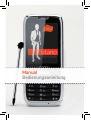
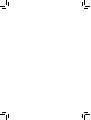
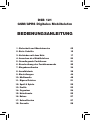





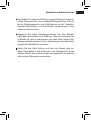




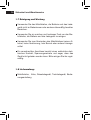


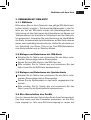








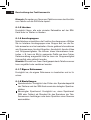


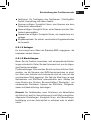

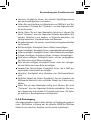
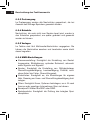


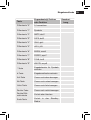
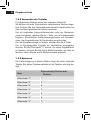
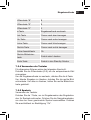

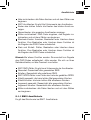


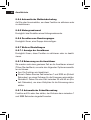

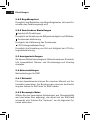

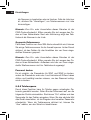


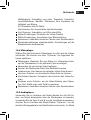

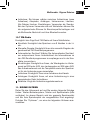
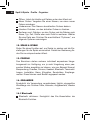


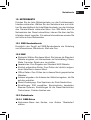
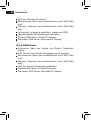
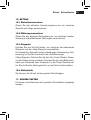
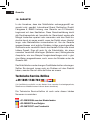

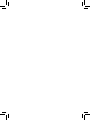
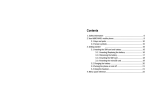
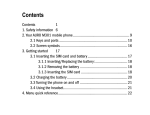
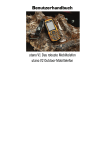

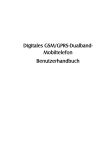
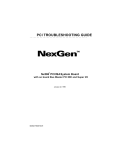


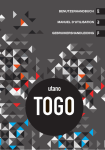
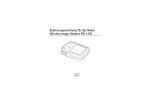

![%HQXW]HUKDQGEXFK - iCar-Tech](http://vs1.manualzilla.com/store/data/006748382_1-c7fb49ba7aa5bd85361072b9b48ed2df-150x150.png)